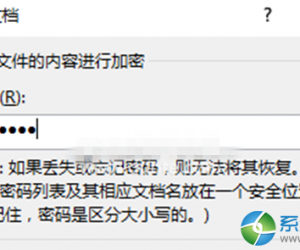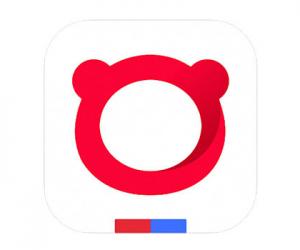Win10系统怎么关闭安全警报功能 Win10电脑总是弹出安全警报怎么办
发布时间:2017-10-20 08:49:42作者:知识屋
Win10系统怎么关闭安全警报功能 Win10电脑总是弹出安全警报怎么办 我们在使用电脑的时候,总是会遇到很多的电脑难题。当我们在遇到了如何关闭Win10电脑安全警报功能的时候,那我们应该怎么办呢?今天就一起来跟随知识屋的小编看看怎么解决的吧。
如何关闭Win10电脑安全警报功能?
首先第一步我们需要做的就是进入到电脑的桌面上,然后在桌面的左下角位置点击开始菜单,这个时候就会打开了开始菜单的选项列表了,我们需要在里面找到一个运行的选项然后直接打开它就可以了,打开以后会弹出一个页面,这个时候我们需要做的就是在输入框中写入service.msc,接着我们继续进行下一步的操作即可。
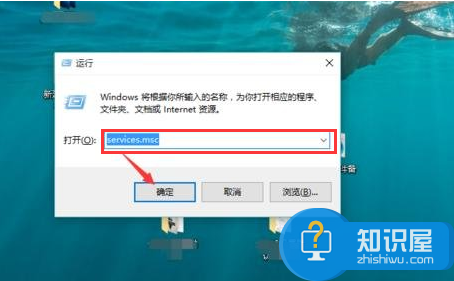
当我们在完成了上面的操作步骤以后,现在我们就会看到电脑中跳出了一个服务列表,我们直接在安全中心中找到SecurityCenter就可以了。

当我们在找到了SecurityCenter的时候,那么我们就要对其进行双击操作,接着打开它的属性,然后将其启动的类型设置为禁用,还有将服务的状态设置成停止这样就将安全警报功能关闭了。
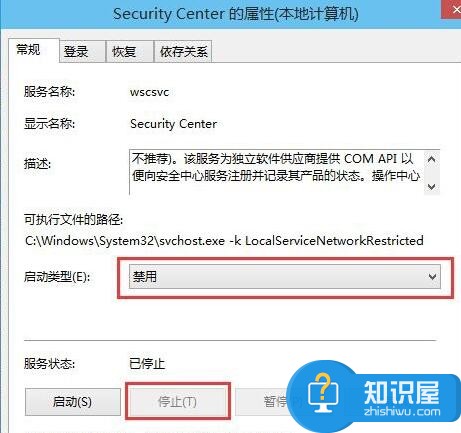
要是你不想使用这样的操作,那么就可以直接将电脑中的防火墙关闭也是可以的。
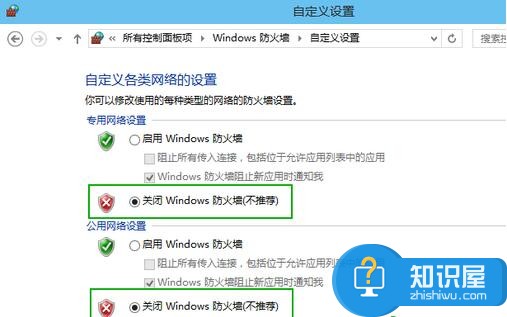
对于我们在遇到了这样的电脑难题的时候,那我们就可以利用到上面给你们介绍的解决方法进行处理,希望能够对你们有所帮助。
知识阅读
软件推荐
更多 >-
1
 一寸照片的尺寸是多少像素?一寸照片规格排版教程
一寸照片的尺寸是多少像素?一寸照片规格排版教程2016-05-30
-
2
新浪秒拍视频怎么下载?秒拍视频下载的方法教程
-
3
监控怎么安装?网络监控摄像头安装图文教程
-
4
电脑待机时间怎么设置 电脑没多久就进入待机状态
-
5
农行网银K宝密码忘了怎么办?农行网银K宝密码忘了的解决方法
-
6
手机淘宝怎么修改评价 手机淘宝修改评价方法
-
7
支付宝钱包、微信和手机QQ红包怎么用?为手机充话费、淘宝购物、买电影票
-
8
不认识的字怎么查,教你怎样查不认识的字
-
9
如何用QQ音乐下载歌到内存卡里面
-
10
2015年度哪款浏览器好用? 2015年上半年浏览器评测排行榜!